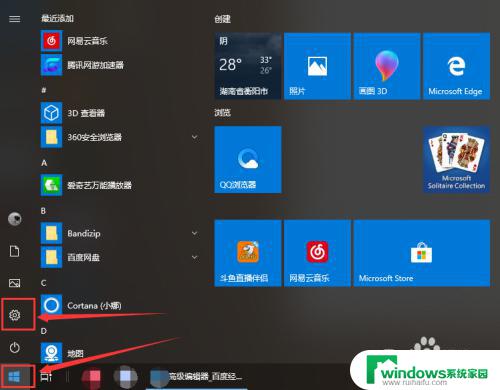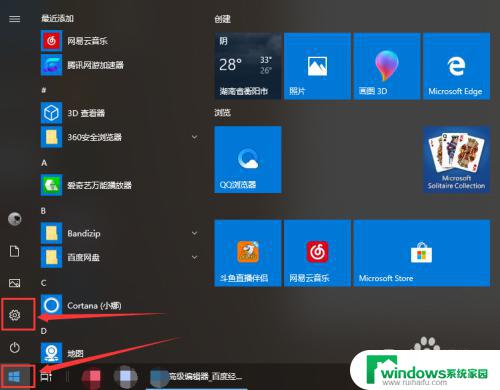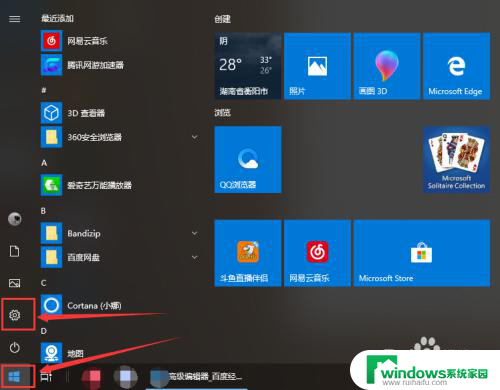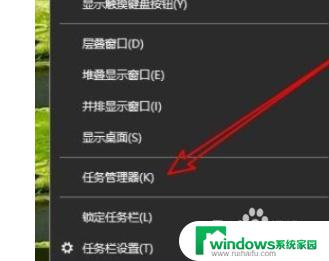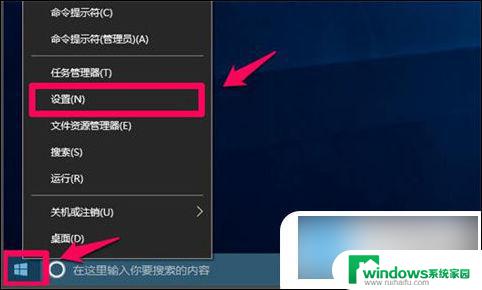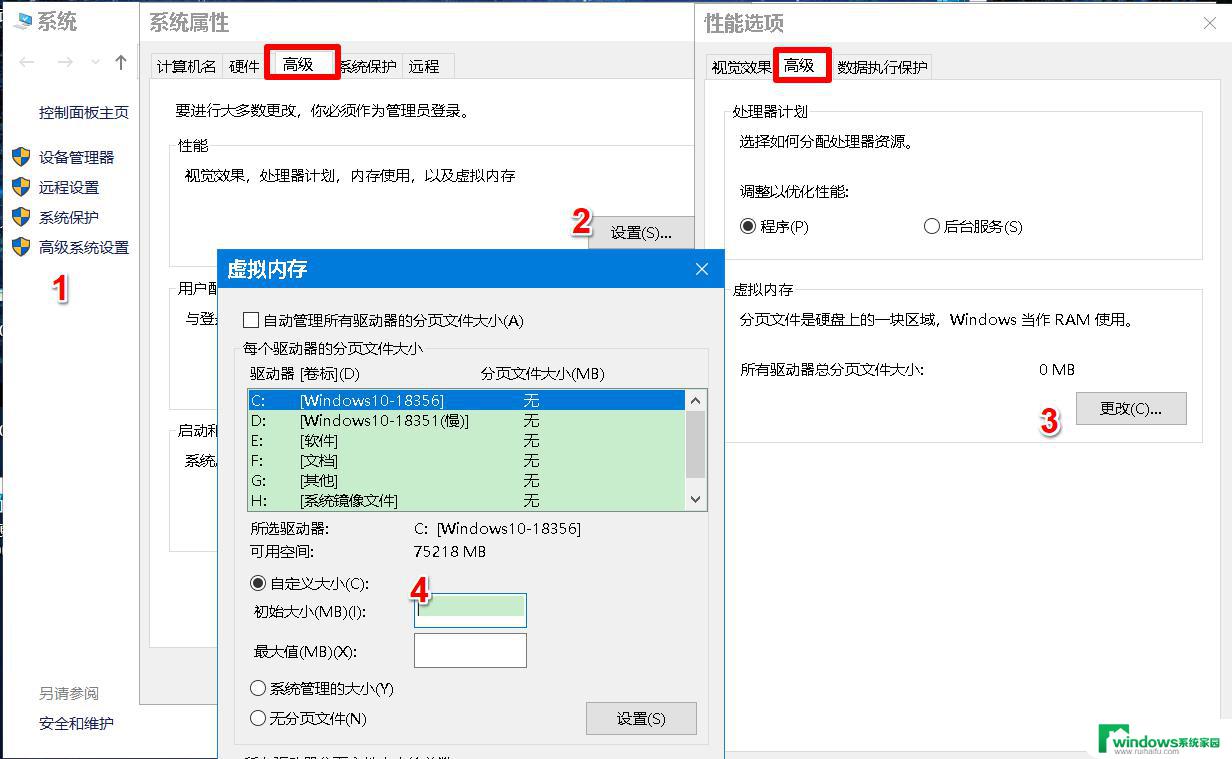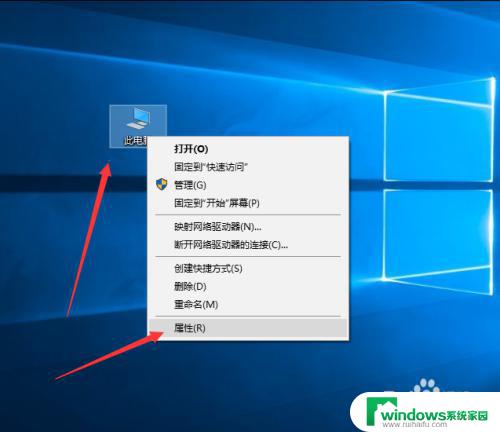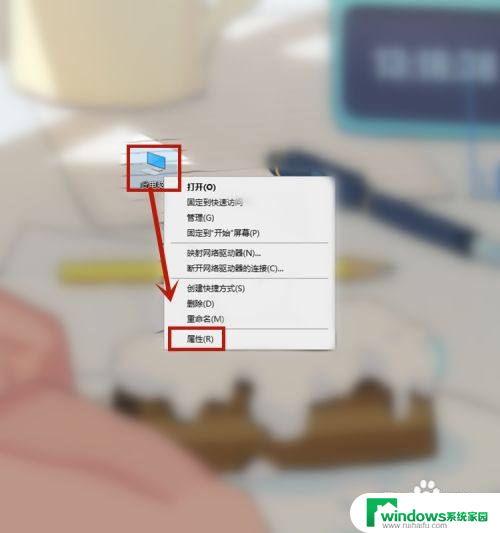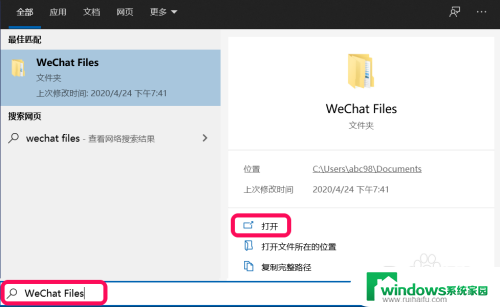win清理内存 如何优化WIN10系统的内存空间
更新时间:2023-11-11 09:37:22作者:yang
win清理内存,在使用WIN10系统的过程中,我们常常会遇到内存不足的问题,这不仅会影响电脑的运行速度,还会导致系统的卡顿和崩溃,为了解决这个问题,我们可以通过清理内存和优化系统来释放更多的内存空间。而WIN10系统自带的内存清理工具就是我们解决这个问题的好帮手。本文将详细介绍如何使用WIN10的内存清理工具来优化系统的内存空间,让电脑运行更加顺畅。
操作方法:
1.点击电脑桌面右下角“菜单栏”。在下拉选项中选择“设置”(齿轮样的按钮)。
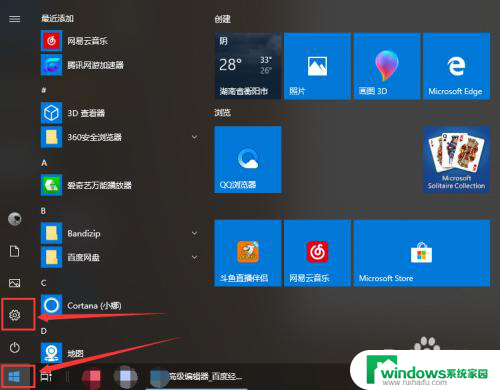
2.接着点击“系统”。
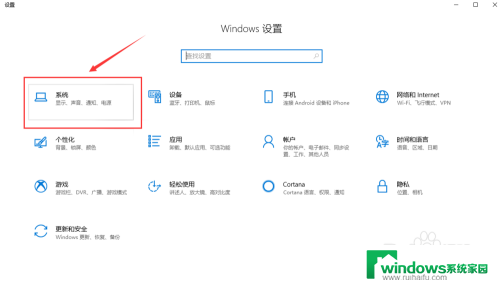
3.然后在弹出的列表中点击“存储”。
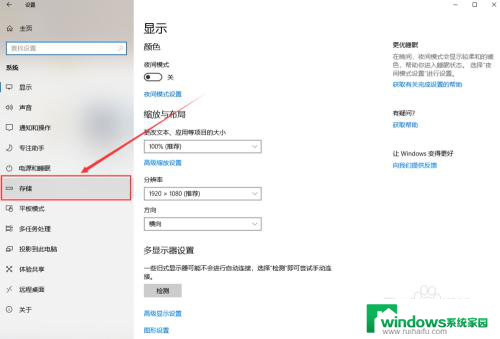
4.接下来点击“立即释放空间”。
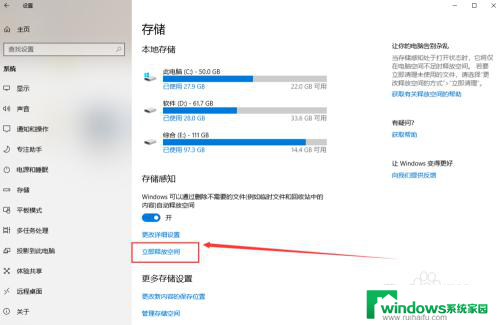
5.在列表中勾选要清理的文件,特别是Windows的旧版本占用的空间比较大。然后点击“删除文件”就可以了。删除完毕后会发现系统运行速度提升了很多。
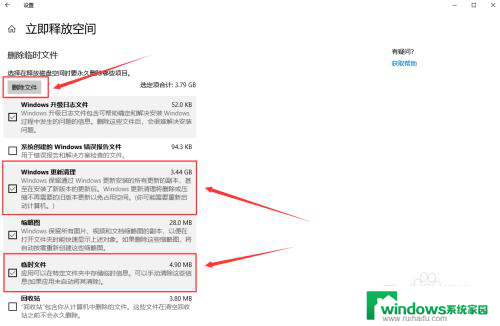
以上是关于如何清理内存的全部内容,如果你遇到相同的问题,可以按照这些方法来解决。